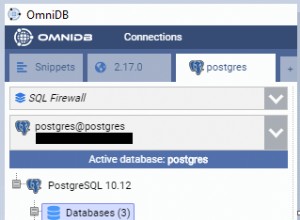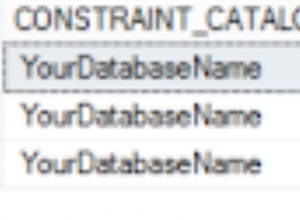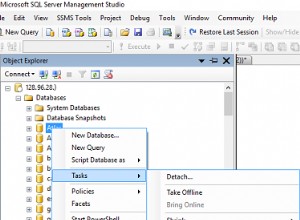Je nachdem, in welchem Modus SQL Server installiert wurde (Windows-Authentifizierung oder gemischter Modus), müssen Sie möglicherweise einige Dinge tun. Wenn Sie im gemischten Modus installiert haben, können Sie sich als sa anmelden und den Administratorbenutzer als Anmeldung im Abschnitt Sicherheit hinzufügen. Stellen Sie sicher, dass Sie dem Benutzer die Sysadmin-Rolle zuweisen, die Sie unter Serverrollen finden.
Wenn während der Installation der Windows-Authentifizierungsmodus ausgewählt wurde, gibt es ein paar Dinge, die Sie tun können, aber ich denke, am einfachsten ist es, einfach den Benutzer sadegh neu zu erstellen, sich als dieser Benutzer bei SQL Server anzumelden und dem vorherigen Schritt zu folgen, um den Administratorbenutzer hinzuzufügen als Login.
AKTUALISIERUNG: Wenn alles andere fehlschlägt, können Sie SQL Server im Einzelbenutzermodus ausführen, der eine einzelne Verbindung zum Server zulässt, und das sa-Kennwort aktivieren/ändern. Dazu können Sie:
- Öffnen Sie die Eingabeaufforderung (Rechtsklick auf und wählen Sie "Als Administrator ausführen")
- Geben Sie an der Eingabeaufforderung net stop MSSQLSERVER ein
- Als nächstes geben Sie net start MSSQLSERVER /m ein
- Öffnen Sie SQL Server Management Studio. Nicht anmelden, Anmeldedialog abbrechen.
- Wählen Sie im Dateimenü Neu->Datenbank-Engine-Abfrage und melden Sie sich an (stellen Sie sicher, dass Sie den Hostnamen und nicht localhost verwenden).
- Führen Sie die Abfrage ALTER LOGIN sa WITH PASSWORD =''; aus um das Passwort zurückzusetzen (wenn sa nicht aktiviert ist, geben Sie ALTER LOGIN sa ENABLE ein dazu)
- Melden Sie sich mit dem sa-Benutzer an und fügen Sie den Administrator-Benutzer hinzu.
BEARBEITEN:
Wie von @jimasp in den Kommentaren angegeben, müssen Sie für Schritt 6 möglicherweise ALTER LOGIN sa WITH PASSWORD ='' UNLOCK; ausführen , da das sa-Konto möglicherweise durch zu viele Anmeldeversuche gesperrt wird.
Getestet auf Windows 7 Ultimate mit SQL Server 2008 Standard. Hoffe das hilft.